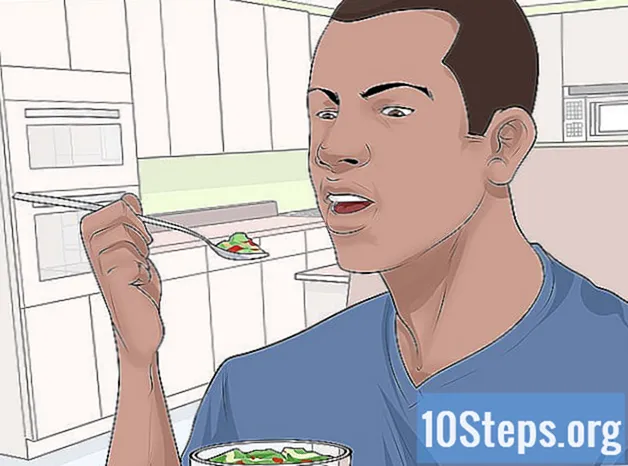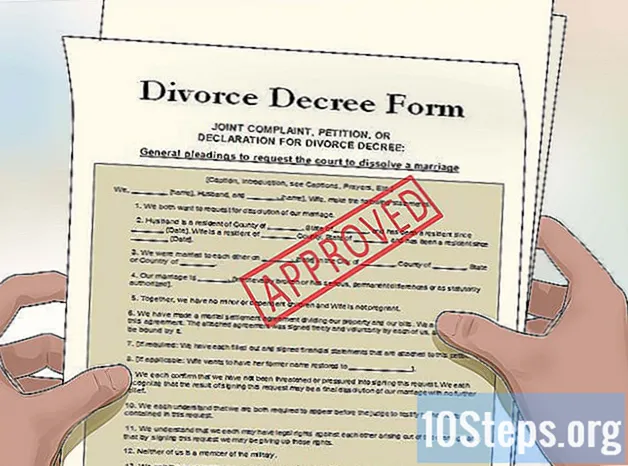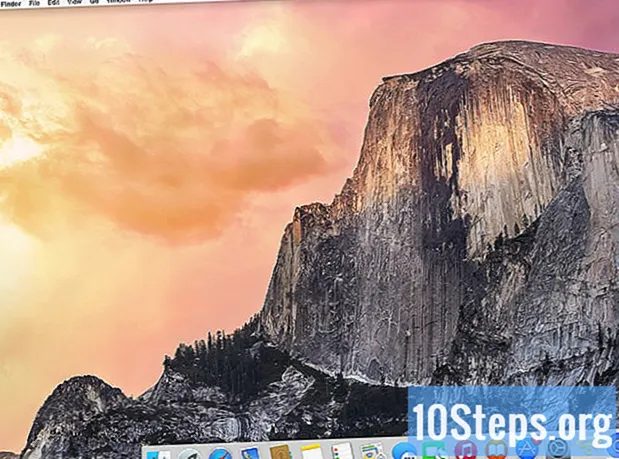
Inhalt
In diesem Artikel erfahren Sie, wie Sie Ihren Computermonitor an einen Fernseher anschließen, um ihn als zweiten Bildschirm zu verwenden. Nachdem Sie Windows oder Mac mit dem Kabel verbunden haben, greifen Sie einfach auf die Bildschirmeinstellungen zu und nehmen Sie die erforderlichen Änderungen vor.
Schritte
Teil 1 von 3: Anschließen des Computers an den Fernseher
Im Fernsehen.
. Klicken Sie auf das Windows-Symbol in der unteren linken Ecke des Bildschirms, um das zu öffnen Start.

. Klicken Sie auf das Zahnradsymbol unten links im Menü.
. Klicken Sie auf das Apple-Symbol in der oberen linken Ecke des Bildschirms, um ein Dropdown-Menü zu öffnen.
Klicken Sie in Systemeinstellungen .... Die Schaltfläche befindet sich oben im Dropdown-Menü und öffnet das Fenster Systemeinstellungen.

Klicken Sie in Monitore. Die Option wird durch ein Monitorsymbol dargestellt und befindet sich in der Mitte des Fensters "Systemeinstellungen".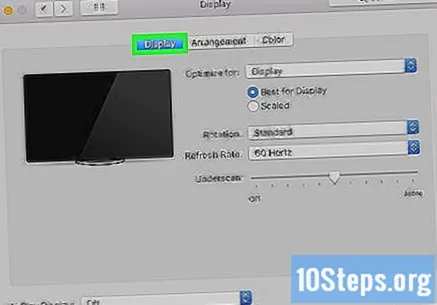
Greifen Sie auf die Registerkarte zu Monitore. Es befindet sich in der oberen linken Ecke des Fensters.
Ändern Sie die Auflösung des Fernsehgeräts. Aktivieren Sie das Feld "Größe geändert" und wählen Sie die Auflösung.
- Sie können keine höhere Auflösung als das Originalfernsehgerät (wie 4K) verwenden.

Ändern Sie das Seitenverhältnis des Bildschirms. Klicken und ziehen Sie die Leiste "Verkleinerung" unten auf der Seite nach links (wenn Sie mehr Mac-Monitorinhalte auf dem Fernsehbildschirm sehen möchten) oder nach rechts (wenn Sie zoomen möchten).- Auf diese Weise können Sie den gesamten Mac-Monitor auf dem Fernsehbildschirm sehen, wenn das Fernsehbild zu groß oder zu klein ist.

Greifen Sie auf die Registerkarte zu Organisation. Es befindet sich oben im Fenster.
Deaktivieren Sie das Feld "Spiegelbildschirme". Sie können also mehr als nur den Monitor Ihres Mac duplizieren.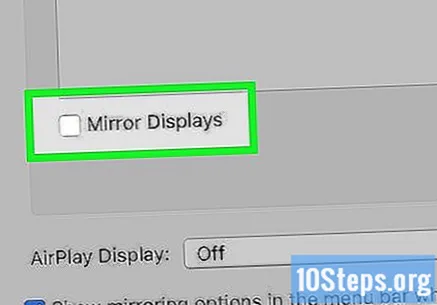
- Überspringen Sie diesen Schritt, wenn das Feld bereits gelöscht ist.
Verschieben Sie gegebenenfalls das Fernsehbildschirmsymbol. Das Fernsehbildschirmsymbol (wahrscheinlich ein großes Rechteck oben im Fenster) befindet sich rechts neben dem Mac-Bildschirmsymbol. Klicken Sie gegebenenfalls auf dieses Symbol und ziehen Sie es nach rechts.
- Das Bildschirmsymbol mit dem weißen Balken oben steht für den Mac-Monitor.
Verwenden Sie den erweiterten Fernsehbildschirm. Wenn Sie den Mauszeiger in die rechte Ecke des Computermonitors bewegen, wird der Fernsehbildschirm angezeigt.
- Alles auf dem Computerbildschirm bleibt an der gleichen Stelle wie zuvor.
Tipps
- Viele Leute erweitern den Bildschirm, um Spiele zu spielen oder Sound zu mischen.
- Windows-Benutzer können den Typ der Bildschirmerweiterung mit den Tasten ändern ⊞ Gewinnen+ZUM, wodurch das Menü "DESIGN" geöffnet wird.
Warnungen
- Nicht jeder Fernseher erlaubt eine Bildschirmerweiterung. Ältere LCD-Modelle können flackern oder andere Fehler aufweisen, wenn Sie den Cursor zwischen verschiedenen Monitoren bewegen.